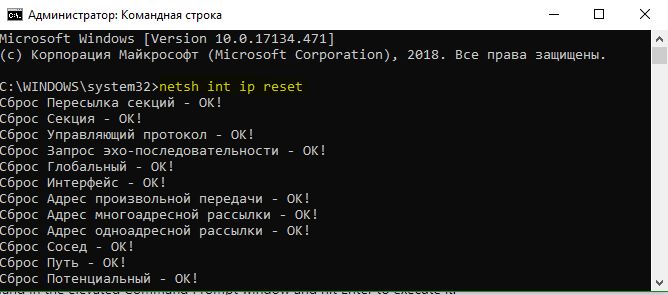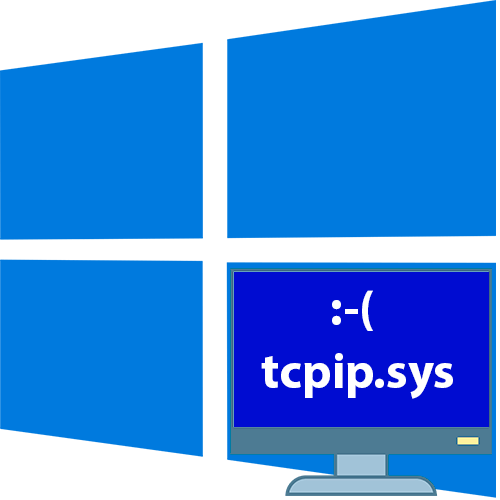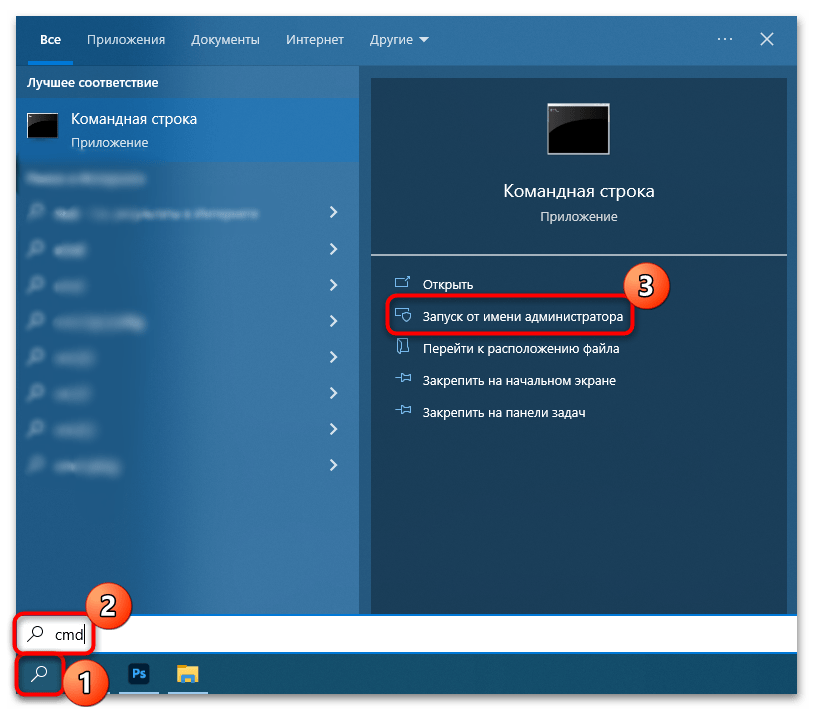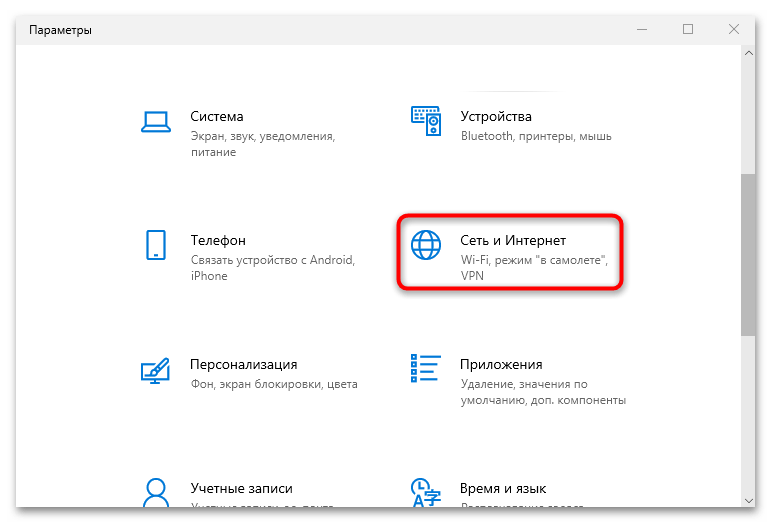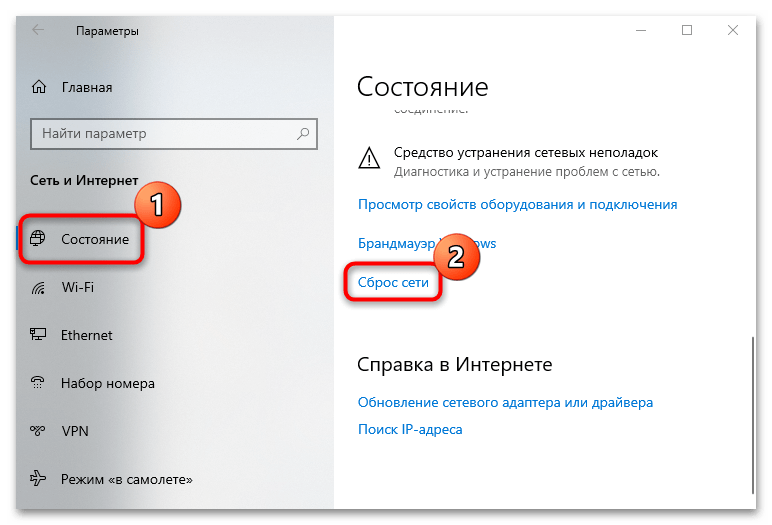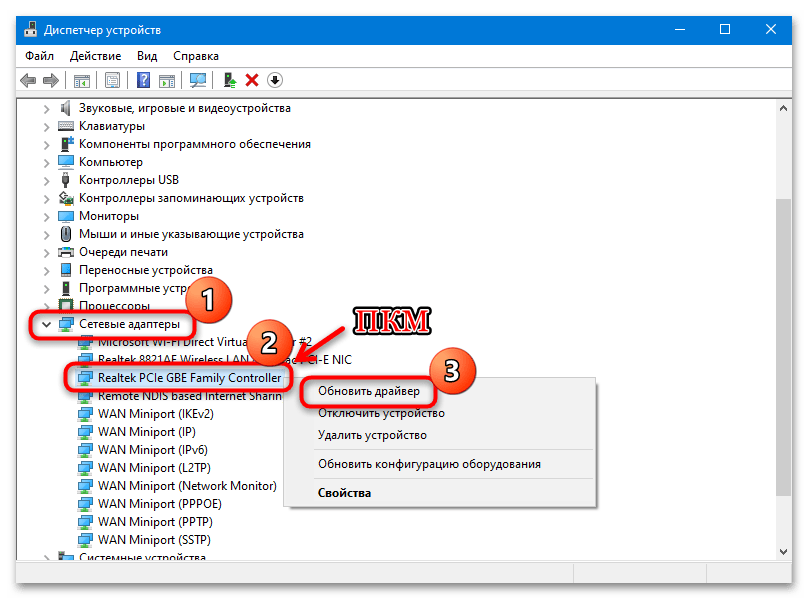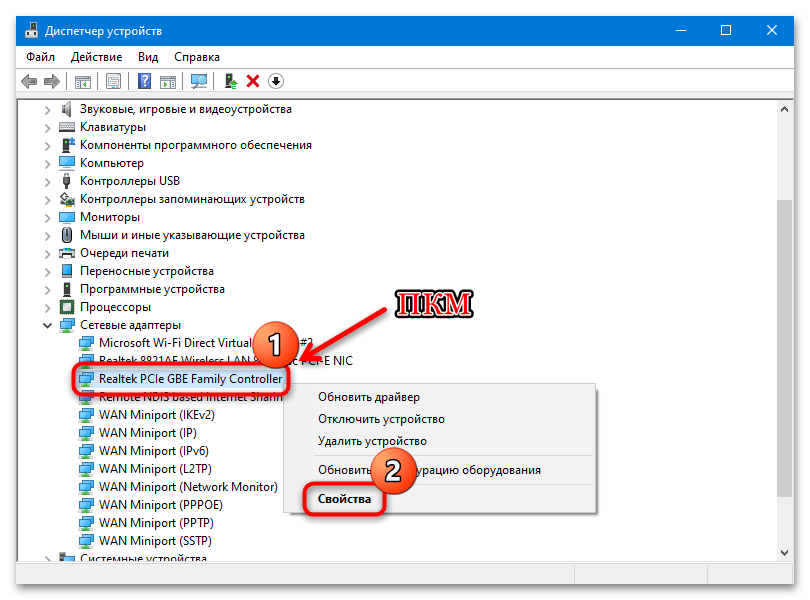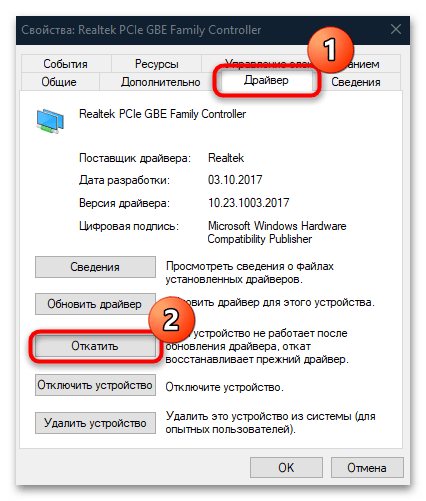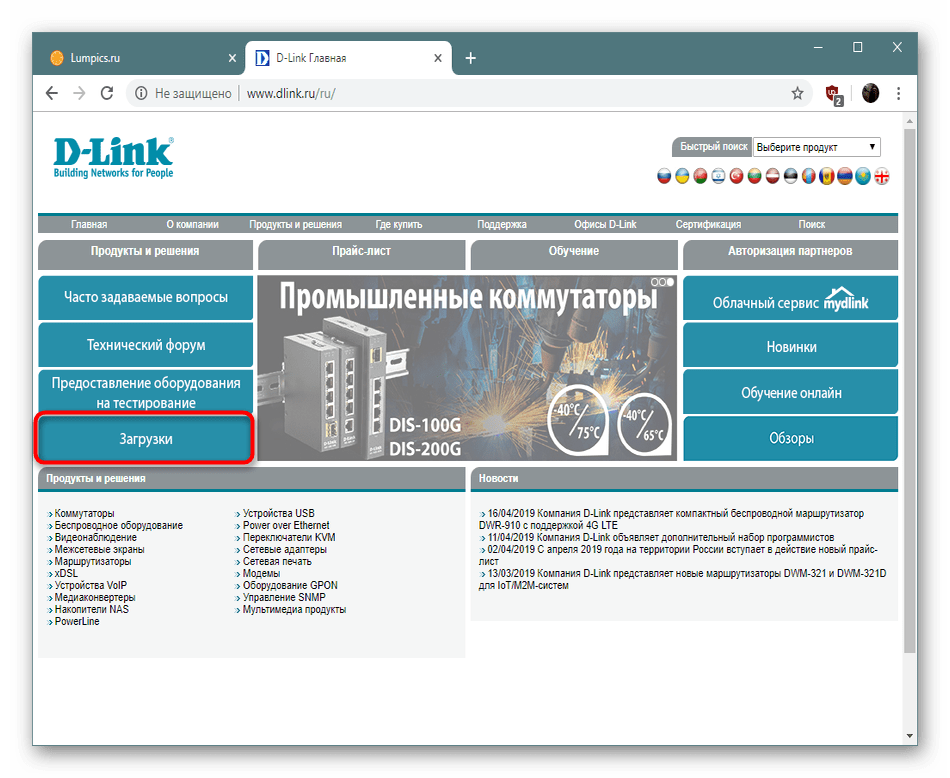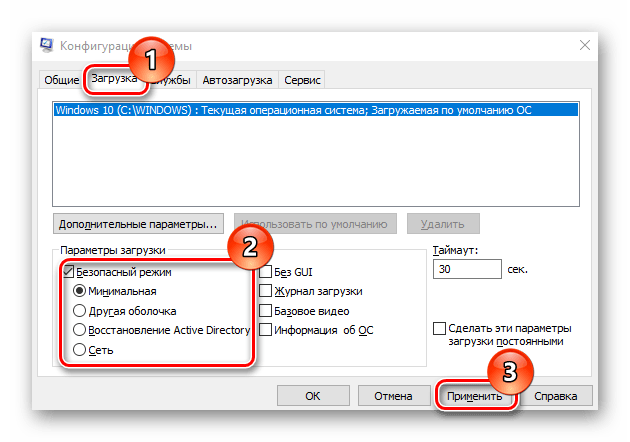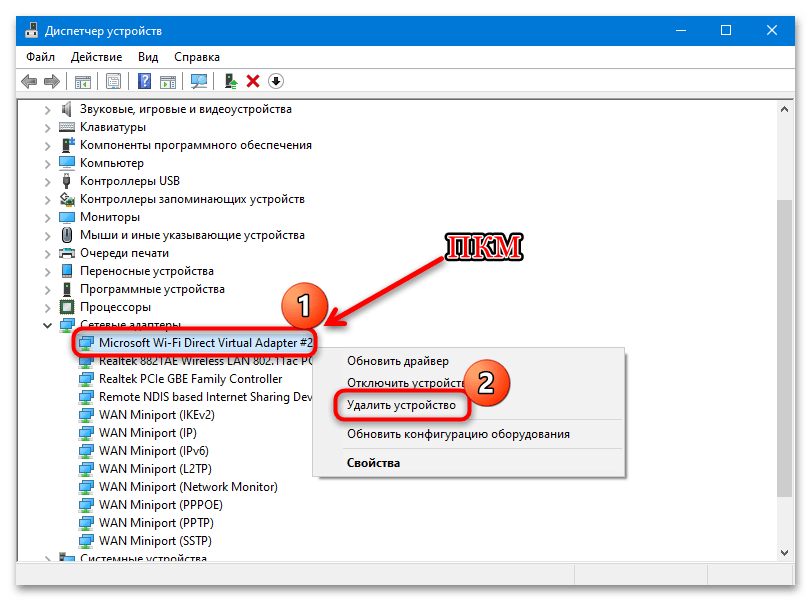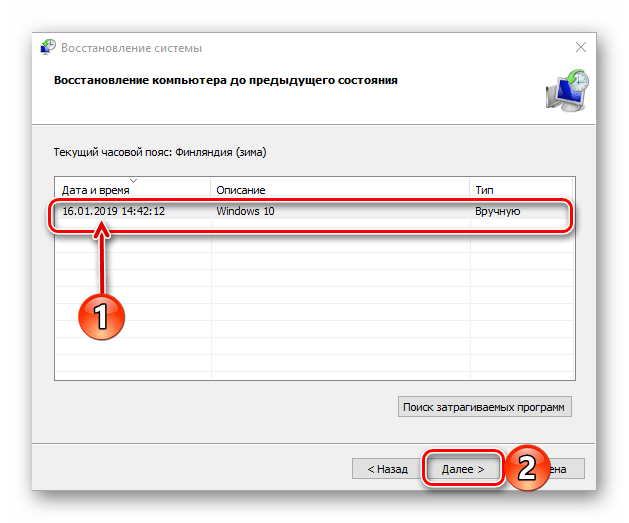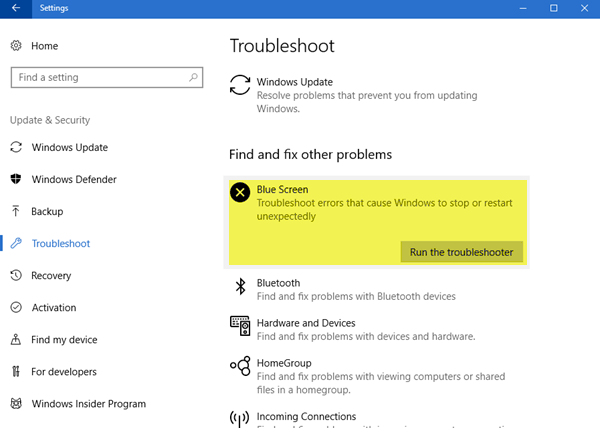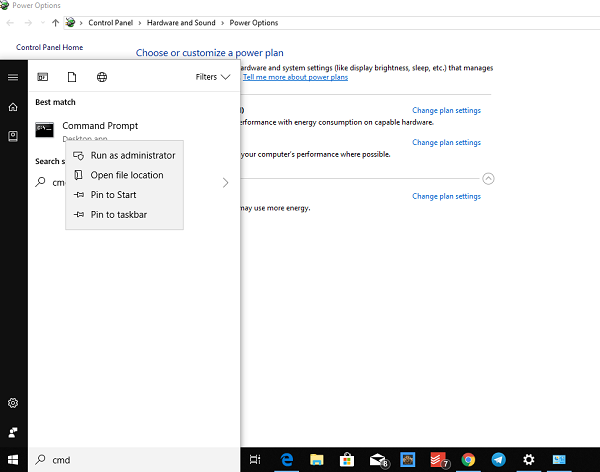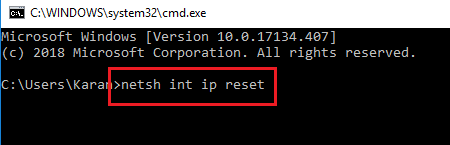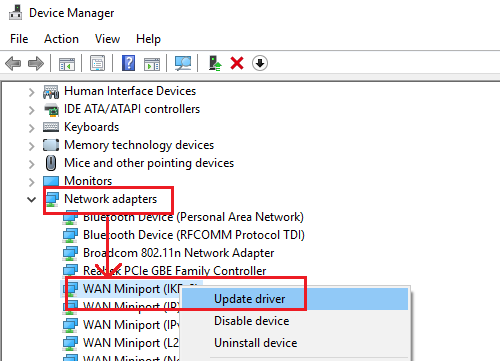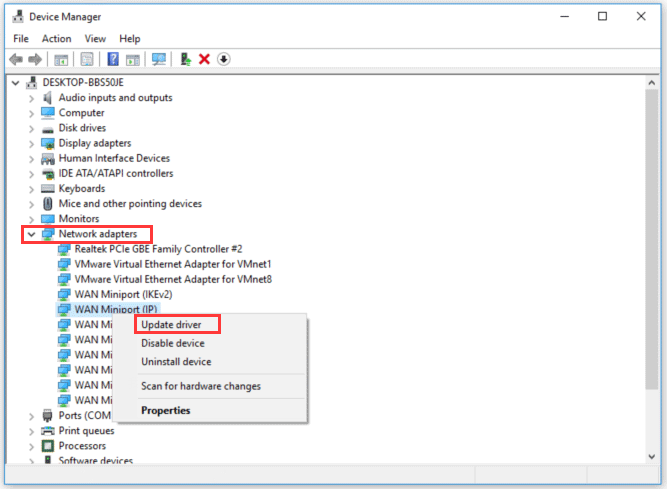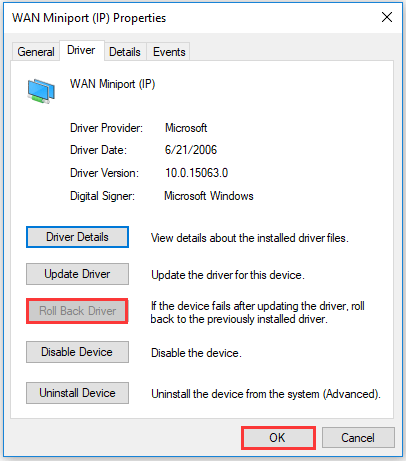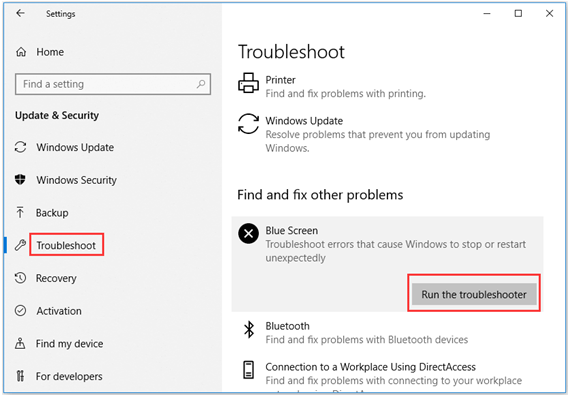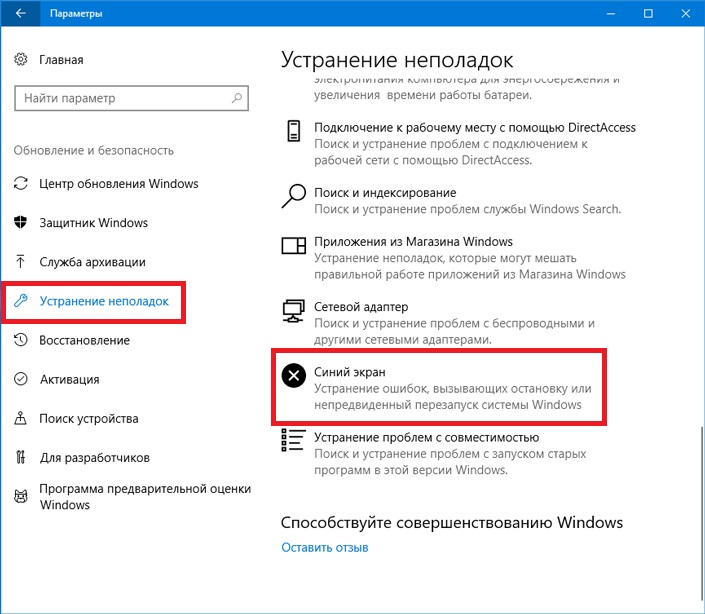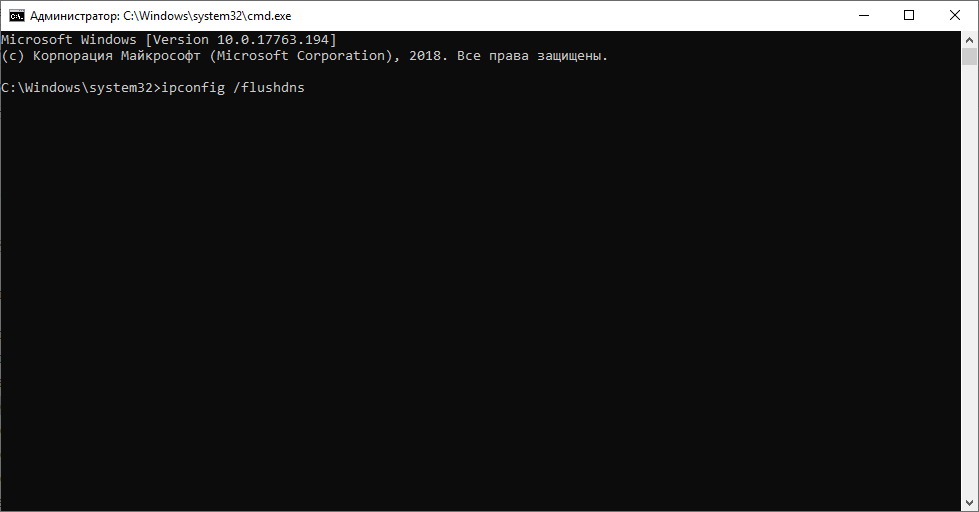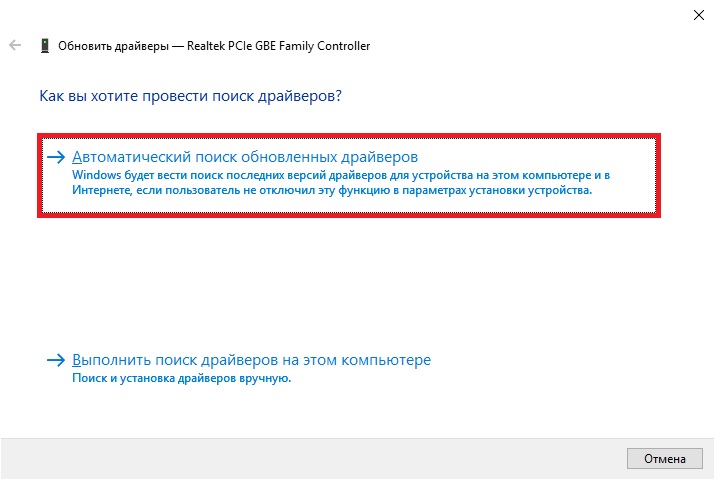Ошибка Tcpip.sys на синем экране смерти является одним из наиболее распространенных проблем. Tcpip.sys — это файл драйвера, связанный с протоколом управления передачей по интернет-протоколу, и вы можете получить эту ошибку, если этот файл поврежден. Как и большинство ошибок синего экрана, ошибка синего экрана Tcpip.sys возникает из-за поврежденных драйверов (в частности, драйвера сетевой карты), а также в тех случаях, когда сторонние антивирусные программы мешают работе этого файла. Обычно ошибка возникает при установке нового оборудования или программного обеспечения. Описание для этой ошибки могут звучать еще следующим образом:
- IRQL_NOT_LESS_EQUAL
- KMODE_EXCEPTION_NOT_HANDLED
- PAGE_FAULT_IN_NONPAGED_AREA
Способы исправления ошибки Tcpip.sys на синем экране
1. Запустите средство устранения неполадок синего экрана
Встроенный модуль устранения неполадок может помочь выявить и устранить общие причины ошибок синего экрана. Откройте «Параметры» > «Обновление и безопасность» > «Устранение неполадок» > и выберите справа из списка «Синий экран«. Перезапустите систему.
2. Сбросить TCP/IP
Файл Tcpip.sys связан с протоколами TCP/IP. Мы можем сбросить эти протоколы на случай, если они были изменены. Для этого откройте командную строку от имени администратора и введите следующую команду netsh int ip reset. Перезагрузите ПК.
3. Обновление драйверов сетевой карты
Нажмите сочетание кнопок Win + R и введите devmgmt.msc, чтобы открыть диспетчер устройств. В диспетчере устройств разверните список «Сетевые адаптеры«, далее нажмите правой кнопкой мыши и выберите «Обновить драйвер» для каждого сетевого устройства в отдельности. Перезагрузите систему после обновления драйверов.
Если вы недавно обновили этот драйверов, а потом начали сталкиваться с этой ошибкой, то можно попробовать «Откатить драйвер«.
4. Отключить сторонний антивирус
Вы можете на время отключить сторонний антивирусный продукт. Некоторые известные бренды известны тем, что вызывают сбои в системе Windows, особенно в Windows 10. Если вы надумали удалить антивирус полностью с компьютера, то эта статья вам поможет.
Смотрите еще:
- Исправить wdf01000.sys синий экран в Windows 10
- Исправить ошибку rtwlane.sys Синий Экран в Windows 10
- Решено: SYSTEM THREAD EXCEPTION NOT HANDLED atikmpag.sys, nvlddmkm.sys в Windows 10
- Почему Ntoskrnl.exe System грузит ЦП и Память в Windows 10
- Ошибка System Thread Exception Not Handled в Windows 10
[ Telegram | Поддержать ]

Если вы усердно работаете над уже отложенной задачей, и внезапно ваш компьютер с Windows переходит в синий экран, показывая код ошибки tcpip.sys , не оставляя вам ничего, кроме стремления вырваться из миллиона ‘какого черта’, вы не одиноки. Многие пользователи Windows также сообщают, что столкнулись с этой проблемой. Но не волнуйтесь, это совсем не сложно.
Вот 3 метода, которые вы можете попробовать. Возможно, вам не придется пробовать их все; просто двигайтесь вниз, пока не найдете тот, который вам подходит.
Попробуйте эти исправления по очереди
- Сбросить TCP / IP
- Обновите драйвер (ы) сетевой карты
- Отключить веб-защиту
Вам потребуется войти в Windows на проблемном компьютере, чтобы попробовать любое из этих решений. Если вы не можете войти в Windows, включите и выключите компьютер 3 раза, чтобы выполнить полную перезагрузку и перезапустите его в безопасном режиме , а затем попробуйте эти решения. tcpip.sys , с кодом проверки ошибок 0x100000d1 , обычно связано с неисправным драйвером сетевой карты. Если быть более точным, этот синий экран смертельной ошибки возникает из-за редкого состояния в драйвере TCP / IP, когда сегменты TCP принимаются на разных процессорах. Иногда причиной этой проблемы может быть конфликт программного обеспечения или приложений.
Метод 1: сбросить TCP / IP
Как уже упоминалось, BSOD tcpip.sys имеет прямое отношение к драйверу TCP / IP, поэтому первое, что вам нужно сделать, это начать с сброса TCP / IP. Вот как это сделать:
1) На клавиатуре нажмите кнопку Windows logo key и S в то же время. Тип cmd и щелкните правой кнопкой мыши Командная строка и нажмите Запустить от имени администратора .
2) Нажмите да в командной строке UAC.
3) Скопируйте и вставьте следующую команду:
netsh int ip сброс c: resetlog.txt
Или, если вы не хотите назначать путь к каталогу для файла журнала, скопируйте и вставьте вместо этого следующую команду:
netsh int ip сброс
нажмите Войти нажмите на клавиатуре, когда вы закончите вставку команды.
4) После внесения изменений перезагрузите компьютер.
5) Посмотрите, повторяется ли ошибка синего экрана tcpip.sys. Если нет, то поздравляю, ваша работа здесь сделана. Если это все еще происходит, продолжайте читать и попробуйте другие варианты.
Метод 2: обновите драйвер (ы) сетевой карты
Как уже упоминалось, tcpip.sys Проблема во многом связана с драйвером TCP / IP. Поэтому, если первый метод не подходит для вас, мы настоятельно рекомендуем вам попробовать обновить драйвер сетевой карты.
Есть два способа обновить драйвер (ы) сетевой карты: вручную или автоматически.
Обновление драйверов вручную —Вы можете обновить драйвер сетевой карты вручную, перейдя на сайт производителя и выполнив поиск последней версии правильного драйвера.
Если у вас есть беспроводная USB-карта, вам также необходимо обновить драйвер USB-порта, а иногда также необходимо обновить драйвер набора микросхем ЦП.
Автоматическое обновление драйверов —Если у вас нет времени, терпения или навыков работы с компьютером, чтобы обновить драйвер сетевой карты вручную, вы можете сделать это автоматически с помощью Водитель Easy .Driver Easy автоматически распознает вашу систему и найдет для нее подходящие драйверы:
1) Скачать и установите Driver Easy.
2) Запустите Driver Easy и нажмите Сканировать сейчас кнопка. Driver Easy просканирует ваш компьютер и обнаружит проблемы с драйверами.
3) Щелкните значок Обновить рядом с отмеченной сетевой картой, чтобы автоматически загрузить и установить правильную версию драйвера (это можно сделать в БЕСПЛАТНОЙ версии).
Или нажмите Обновить все для автоматической загрузки и установки правильной версии всех драйверов, которые отсутствуют или устарели в вашей системе (для этого требуется Pro версия — вам будет предложено выполнить обновление, когда вы нажмете Обновить все ).
4) Перезагрузите компьютер после обновления драйвера. Посмотрите, повторяется ли ошибка синего экрана tcpip.sys.
Метод 3: отключить веб-защиту
Это может показаться странным, но у многих пользователей он работает с синим экраном ошибки смерти tcpip.sys: отключение веб-защиты в вашей антивирусной программе.
Для этого вам может потребоваться перейти на веб-сайт производителя вашей антивирусной программы и найти соответствующие инструкции.
Если вам нужна помощь, сообщите нам, какое антивирусное приложение у вас установлено и какую помощь мы можем предложить.
Содержание
- Способ 1: Сброс TCP/IP
- Способ 2: Решение проблем с драйвером сетевой карты
- Вариант 1: Обновление
- Вариант 2: Откат состояния
- Вариант 3: Переустановка
- Способ 3: Отключение стороннего антивируса
- Способ 4: Откат системы
- Вопросы и ответы
Способ 1: Сброс TCP/IP
Сброс TCP/IP позволяет сбросить сетевые настройки, и эта процедура может помочь, поскольку ошибка с файлом Tcpip.sys, вызывающая BSOD, напрямую связана с этими протоколами. Сделать это несложно, достаточно знать несколько команд:
- Запустите «Командную строку» от имени администратора. Для этого введите в поиске по «Пуску» запрос
cmdи выберите соответствующий пункт из списка справа. - В окне консоли поочередно выполните команды, вводя их и нажимая после каждой клавишу «Enter»:
ipconfig /flushdns
ipconfig /registerdns
ipconfig /release
ipconfig /renew
netsh winsock reset catalog
netsh int ipv4 reset reset.log
netsh int ipv6 reset reset.log
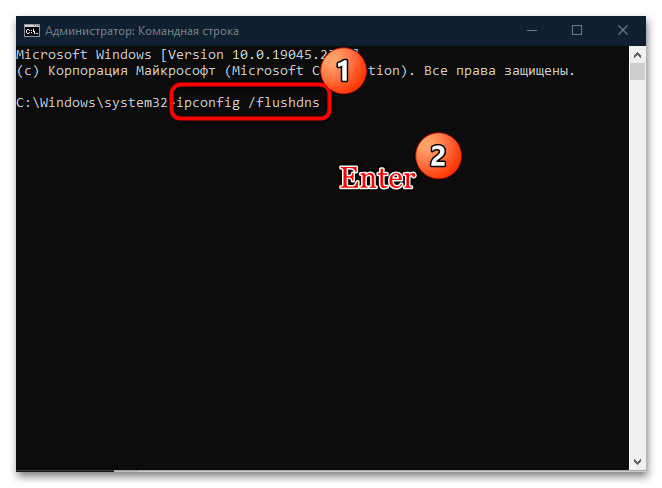
После того как все команды окажутся выполнены, перезагрузите компьютер.
Еще один метод сбросить настройки протоколов подразумевает использование одной из функций системных «Параметров». В этом случае окажутся сброшены все настройки сетевых адаптеров, поэтому лучше выполнить его, если предыдущая инструкция не принесла эффекта:
- Нажмите на кнопку «Пуск» и выберите «Параметры».
- Перейдите в раздел «Сеть и Интернет».
- На вкладке «Состояние» пролистайте основное окно вниз и кликните по ссылке «Сброс сети».
- В новом окне подтвердите действие, нажав на кнопку «Сбросить сейчас».
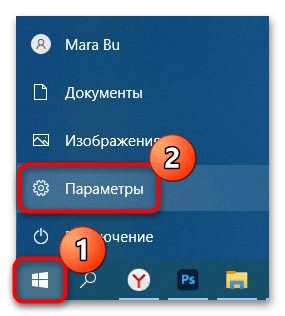
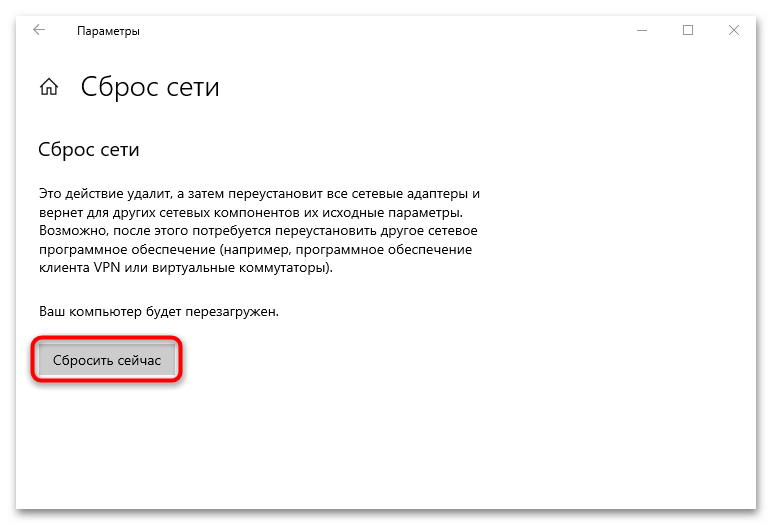
По окончании обязательно потребуется перезагрузка системы. Сделайте это и мониторьте работу ОС, чтобы проверить, ушла ли проблема.
Способ 2: Решение проблем с драйвером сетевой карты
Ошибка Tcpip.sys вызывает синий экран в Windows 10 из-за сбоя в работе программного обеспечения сетевого адаптера. Вероятно, драйверы устарели или произошла ошибка, влияющая на работу оборудования. Тогда может помочь обновление или переустановка драйверов.
Вариант 1: Обновление
В первом случае установить апдейты для оборудования можно с помощью штатных возможностей:
- Щелкните правой кнопкой мыши по кнопке «Пуск» и из меню выберите пункт «Диспетчер устройств».
- В новом окне разверните список «Сетевые адаптеры» и отыщите сетевую карту. Обычно в названии есть слово «Realtek», поскольку у большинства ПК и ноутбуков встраивается оборудование от этого производителя, а также слова LAN или PCIe. Если около устройства отображается значок в виде восклицательного знака, то это значит, что драйвер устарел. Чтобы обновить его, щелкните правой кнопкой мыши по названию и выберите «Обновить драйвер».
- В новом окне выберите автоматический поиск и дождитесь, пока необходимые компоненты будут установлены.
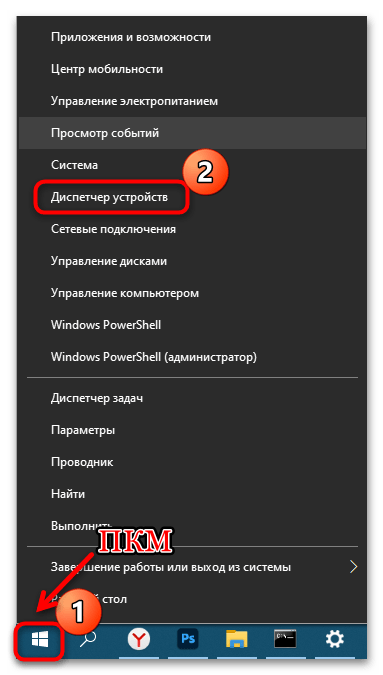
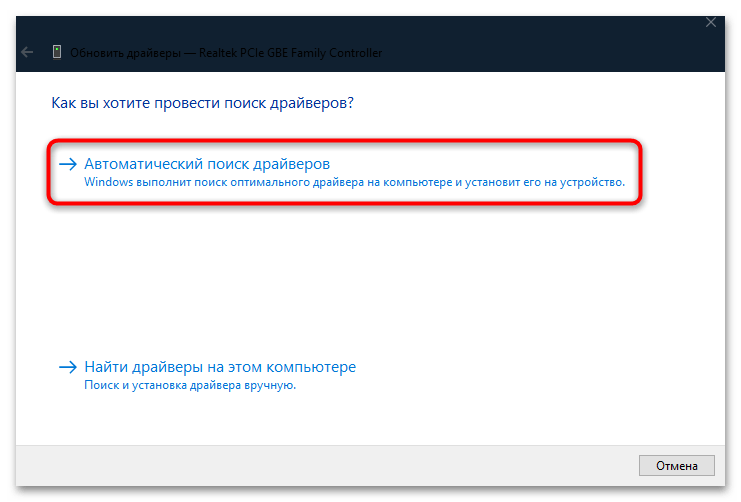
Следует отметить, что большинство необходимых для системы и оборудования драйверов обновляются вместе с апдейтами Windows 10.
Читайте также: Обновление Windows 10 до последней версии
Вариант 2: Откат состояния
Иногда срабатывает обратное — откат состояния программного обеспечения до предыдущего, особенно в случае ошибок, возникших, к примеру, при обновлении. Для этого через контекстное меню оборудования в «Диспетчере устройств» перейдите в «Свойства».
В окне выберите вкладку «Драйвер», затем нажмите на кнопку «Откатить», если она подсвечивается. Если она недоступна для нажатия, значит, предыдущее состояние система не сохранила.
Вариант 3: Переустановка
Последний вариант решения проблем с драйверами наиболее сложный, но может оказаться эффективным, если предыдущие рекомендации не помогли. В этом случае придется полностью удалить ПО для сетевого оборудования, затем снова установить его. Причем обычно система самостоятельно их инсталлирует после перезагрузки Windows, но настоятельно советуем на всякий случай заблаговременно ознакомиться с нашей статьей, где описаны методы поиска и скачивания необходимых компонентов, а также варианты их ручной установки. Это пригодится на случай, если автоматически драйвер установиться не сможет — у вас будет вручную скачанный экземпляр ПО, которым вы и воспользуетесь.
Подробнее: Инсталляция программного обеспечения для сетевого адаптера в Windows 10
Лучше для удаления и установки драйверов запускать систему в «Безопасном режиме». Это позволит предотвратить возможный конфликт ПО со сторонними службами и процессами. Как загрузить Windows 10 в этом режиме, мы писали ранее.
Подробнее: Безопасный режим в Windows 10
Когда зайдете в систему через «Безопасный режим», откройте «Диспетчер устройств» и в списке «Сетевые адаптеры» поочередно кликайте по каждому устройству правой кнопкой мыши и выбирайте функцию удаления.
Как только все драйверы будут удалены, перезагрузите Windows 10. Если автоматической установки ПО не произошло, то возвращайтесь в инструкции выше, где описано, как это сделать вручную.
Способ 3: Отключение стороннего антивируса
Еще одна распространенная причина появления BSOD из-за Tcpip.sys – это сторонние антивирусы, которые вмешиваются в сетевые подключения. Чтобы проверить, так ли это, на время отключите работу такого софта. В большинстве случаев достаточно щелкнуть правой кнопкой мыши по значку программы в трее и выбрать пункт «Выйти» или «Закрыть», в зависимости от интерфейса. Также это сделать можно через настройки, но алгоритм действий отличается, поэтому универсальной инструкции нет. В нашем отдельном материале вы найдете инструкции для наиболее распространенных антивирусных решений.
Подробнее: Отключение антивируса
Если после отключения антивируса синий экран с Tcpip.sys перестал появляться, то, скорее всего, придется удалить программу и использовать другую в качестве альтернативы. У нас на сайте есть рубрика с различным антивирусным софтом, где представлены как платные, так и свободные решения.
Подробнее: Антивирусы для Windows
Способ 4: Откат системы
Если вы недавно устанавливали программы или вносили изменения в настройки системы, что особенно касается редактирования реестра, то некоторые такие действия могли привести к ошибке, поэтому есть смысл попробовать откатить ОС до контрольной точки восстановления. В этом случае все новые параметры будут сброшены, а установленный после контрольной точки софт — полностью удален.
Если на компьютере активна функция создания точек восстановления, откатить Windows 10 можно в несколько кликов, используя встроенные возможности. Наш автор подробным образом разбирал алгоритм действий.
Подробнее: Откат к точке восстановления в Windows 10
Tcpip.sys является одной из наиболее распространенных причин «Синего экрана» в операционной системе Windows. Tcpip.sys — это файл драйвера, связанный с протоколом управления передачей по интернет-протоколу, и вы можете получить эту ошибку синего экрана, если этот файл поврежден.
Как и большинство ошибок синего экрана, BSOD Tcpip.sys возникает из-за поврежденных драйверов (в частности, драйвера сетевой карты), а также в тех случаях, когда сторонние антивирусные программы мешают работе этого файла. Обычно ошибка возникает при установке нового оборудования или программного обеспечения, и она вносит изменения в систему.
Попробуйте следующие решения для решения проблем:
- Запустите средство устранения неполадок с синим экраном
- Сбросить TCP/IP
- Обновите драйверы сетевой карты
- Отключить сторонний антивирус.
1] Запустите средство устранения неполадок синего экрана
Встроенный модуль устранения неполадок с синим экраном может помочь выявить и устранить общие причины ошибок синего экрана.
Нажмите кнопку «Пуск» и выберите «Настройки» → «Обновления и безопасность» → «Устранение неполадок» .
Выберите средство устранения неполадок синего экрана из списка и запустите его.
Перезапустите систему после выполнения процесса устранения неполадок.
2] Сбросить TCP/IP
Файл Tcpip.sys связан с протоколами TCP/IP. Мы можем сбросить TCP/IP на случай, если они были изменены.
Найдите командную строку в панели поиска Windows и щелкните правой кнопкой мыши на опции. Выберите Запуск от имени администратора.
Введите следующую команду в окне командной строки с повышенными правами и нажмите Enter, чтобы выполнить ее:
netsh int ip reset
Перезапустите систему после выполнения команды и посмотрите, поможет ли это.
3] Обновление драйверов сетевой карты
Нажмите Win+R, чтобы открыть окно «Выполнить» и введите команду devmgmt.msc. Нажмите Enter, чтобы открыть диспетчер устройств.
Разверните список драйверов сетевого адаптера. Щелкните правой кнопкой мыши и выберите Обновить драйвер для каждого драйвера в отдельности.
Перезагрузите систему после обновления драйверов.
Если вы недавно обновили этот драйвер, а затем начали сталкиваться с этой проблемой, возможно, вы хотите откатить драйвер и посмотреть, поможет ли это.
4] Отключить сторонний антивирус
Вы можете временно отключить стороннее антивирусное программное обеспечение. Некоторые бренды известны тем, что вызывают такие проблемы.
-
Partition Wizard
-
Partition Magic
- Tcpip.sys BSOD Occurs on Win 10 – Here’re Solutions
By Vicky | Follow |
Last Updated January 25, 2021
Blue Screen of Death is really irritating. There are various BSOD errors. This post is tailored to introduce one of the errors that is tcpip.sys. In this post, MiniTool shows you how to get rid of the BSOD errors related to tcpip.sys.
Tcpip.sys BSOD
What is tcpip.sys? Tcpip.sys is a driver file that is associated with Transmission Control Protocol over Internet Protocol.
This file plays an important role in various Windows functions. Therefore, if this file gets damaged or corrupted (corrupted drivers and faulty hardware are usually the culprits), it can lead to critical system errors. The tcpip.sys BSOD is one of them.
What are the error codes accompanying the tcpip.sys BSOD?
When the tcpip.sys BSOD occurs, there are some accompanying error descriptions:
- IRQL_NOT_LESS_EQUAL;
- KMODE_EXCEPTION_NOT_HANDLED;
- PAGE_FAULT_IN_NONPAGED_AREA.
As the blue screen errors are irritating, it is highly recommended you to back up your data regularly to secure data safe. Now, let’s see how to solve tcpip.sys BSOD.
Fix 1: Reset TCP/IP
As I mentioned in the above content that the tcpip.sys is associated with TCP/IP, the first fix you can try is resetting TCP/IP.
How to do that? Please refer to the tutorial below.
Step 1: Type Command Prompt in the Cortana’s search bar and then right-click the best-matched result to select Run as administrator.
Step 2: Click Yes at the UAC prompt.
Step 3: Type netsh int ip reset on the Command Prompt window and then hit the Enter key to run it.
Step 4: When the process comes to an end, please restart your PC and then see id the tcpip.sys BSOD persists.
Fix 2: Update Network Card Drivers
The second possible reason for tcpip.sys BSOD is the corrupted drives. So, try updating network card drives to fix this blue screen error.
Step 1: Open Device Manager.
- Press Windows + R to call out the Run window.
- On the Run window, type devmgmt.msc and then click the OK button.
Step 2: On the Device Manager window, expand Network adapter, right-click the listed drive, and select Update driver. Repeat the operations until you finish updating all the network card drivers.
Step 3: Once updating all drivers, restart your computer.
If you updated this driver a few days ago and then started running into this BSOD error, you can try rolling back the driver and see if that helps.
To roll back the driver, follow the steps below.
- Right-click the driver again and select Properties from the right-click menu.
- On the Properties window, navigate to the Driver tab and then click Roll Back Driver. Click OK to allow this change. This will uninstall the most recently updated driver and will roll back your configuration to the earlier version.
Fix 3: Disable Web Protection
In this situation, disabling web protection seems to be a little odd. But some users reported that this fix was helpful to solve tcpip.sys BSOD.
To disable the web proception in your antivirus program, you may need to ask help for your antivirus manufacturers. You can visit their websites and search for the instructions accordingly.
Fix 4: Run the Blue Screen Troubleshooter
If the above fixes fail to help you get rid of the tcpip.sys BSOD, please try running the blue screen troubleshooter. This feature is used to identify and fix general behind blue screen errors.
To run this troubleshooter, please follow the path: Start button > Settings > Update and security > Troubleshoot > Blue Screen > Run the troubleshooter.
When the process comes to an end, please restart your computer.
About The Author
Position: Columnist
Vicky is a website editor who has been writing tech articles since she was graduated from university. Most of her articles talk about Windows PC and hard disk issues. Some of her articles also touch on YouTube usage and issues.
During her spare time, she likes to spend time reading, watching videos, and sitting on her Yoga mat to relax.
-
Partition Wizard
-
Partition Magic
- Tcpip.sys BSOD Occurs on Win 10 – Here’re Solutions
By Vicky | Follow |
Last Updated January 25, 2021
Blue Screen of Death is really irritating. There are various BSOD errors. This post is tailored to introduce one of the errors that is tcpip.sys. In this post, MiniTool shows you how to get rid of the BSOD errors related to tcpip.sys.
Tcpip.sys BSOD
What is tcpip.sys? Tcpip.sys is a driver file that is associated with Transmission Control Protocol over Internet Protocol.
This file plays an important role in various Windows functions. Therefore, if this file gets damaged or corrupted (corrupted drivers and faulty hardware are usually the culprits), it can lead to critical system errors. The tcpip.sys BSOD is one of them.
What are the error codes accompanying the tcpip.sys BSOD?
When the tcpip.sys BSOD occurs, there are some accompanying error descriptions:
- IRQL_NOT_LESS_EQUAL;
- KMODE_EXCEPTION_NOT_HANDLED;
- PAGE_FAULT_IN_NONPAGED_AREA.
As the blue screen errors are irritating, it is highly recommended you to back up your data regularly to secure data safe. Now, let’s see how to solve tcpip.sys BSOD.
Fix 1: Reset TCP/IP
As I mentioned in the above content that the tcpip.sys is associated with TCP/IP, the first fix you can try is resetting TCP/IP.
How to do that? Please refer to the tutorial below.
Step 1: Type Command Prompt in the Cortana’s search bar and then right-click the best-matched result to select Run as administrator.
Step 2: Click Yes at the UAC prompt.
Step 3: Type netsh int ip reset on the Command Prompt window and then hit the Enter key to run it.
Step 4: When the process comes to an end, please restart your PC and then see id the tcpip.sys BSOD persists.
Fix 2: Update Network Card Drivers
The second possible reason for tcpip.sys BSOD is the corrupted drives. So, try updating network card drives to fix this blue screen error.
Step 1: Open Device Manager.
- Press Windows + R to call out the Run window.
- On the Run window, type devmgmt.msc and then click the OK button.
Step 2: On the Device Manager window, expand Network adapter, right-click the listed drive, and select Update driver. Repeat the operations until you finish updating all the network card drivers.
Step 3: Once updating all drivers, restart your computer.
If you updated this driver a few days ago and then started running into this BSOD error, you can try rolling back the driver and see if that helps.
To roll back the driver, follow the steps below.
- Right-click the driver again and select Properties from the right-click menu.
- On the Properties window, navigate to the Driver tab and then click Roll Back Driver. Click OK to allow this change. This will uninstall the most recently updated driver and will roll back your configuration to the earlier version.
Fix 3: Disable Web Protection
In this situation, disabling web protection seems to be a little odd. But some users reported that this fix was helpful to solve tcpip.sys BSOD.
To disable the web proception in your antivirus program, you may need to ask help for your antivirus manufacturers. You can visit their websites and search for the instructions accordingly.
Fix 4: Run the Blue Screen Troubleshooter
If the above fixes fail to help you get rid of the tcpip.sys BSOD, please try running the blue screen troubleshooter. This feature is used to identify and fix general behind blue screen errors.
To run this troubleshooter, please follow the path: Start button > Settings > Update and security > Troubleshoot > Blue Screen > Run the troubleshooter.
When the process comes to an end, please restart your computer.
About The Author
Position: Columnist
Vicky is a website editor who has been writing tech articles since she was graduated from university. Most of her articles talk about Windows PC and hard disk issues. Some of her articles also touch on YouTube usage and issues.
During her spare time, she likes to spend time reading, watching videos, and sitting on her Yoga mat to relax.
Ошибка Tcpip.sys «Синий экран смерти» является одной из наиболее распространенных ошибок «Синий экран». Tcpip.sys – это файл драйвера, связанный с Протоколом управления передачей по интернет-протоколу , и вы можете получить эту ошибку «Синего экрана», если этот файл поврежден. Прилагаемые описания ошибок для этой ошибки:
- IRQL_NOT_LESS_EQUAL
- KMODE_EXCEPTION_NOT_HANDLED
- PAGE_FAULT_IN_NONPAGED_AREA
Ошибка синего экрана Tcpip.sys

Как и большинство ошибок синего экрана, ошибка синего экрана Tcpip.sys возникает из-за поврежденных драйверов (в частности, драйвера сетевой карты), а также в тех случаях, когда сторонние антивирусные программы мешают работе этого файла. Обычно ошибка возникает при установке нового оборудования или программного обеспечения, и она вносит изменения в систему.
Попробуйте следующие решения для решения проблем:
- Запустите средство устранения неполадок с синим экраном
- Сбросить TCP/IP
- Обновите драйверы сетевой карты
- Отключить сторонний антивирус.
1] Запустите средство устранения неполадок с синим экраном

Встроенный модуль устранения неполадок с синим экраном может помочь выявить и устранить общие причины ошибок синего экрана.
Нажмите кнопку «Пуск» и выберите Настройки >> Обновления и безопасность >> Устранение неполадок .
Выберите средство устранения неполадок синего экрана из списка и запустите его.
Перезапустите систему после выполнения процесса устранения неполадок.
2] Сбросить TCP/IP
Файл Tcpip.sys связан с протоколами TCP/IP. Мы можем сбросить TCP/IP на случай, если они были изменены.
Найдите командную строку в панели поиска Windows и щелкните правой кнопкой мыши на опции. Выберите Запуск от имени администратора.
Введите следующую команду в окне командной строки с повышенными правами и нажмите Enter, чтобы выполнить ее:
netsh int ip reset

Перезапустите систему после выполнения команды и посмотрите, помогло ли это.
3] Обновление драйверов сетевой карты
Нажмите Win + R, чтобы открыть окно «Выполнить» и введите команду devmgmt.msc. Нажмите Enter, чтобы открыть диспетчер устройств.
Разверните список драйверов сетевого адаптера. Щелкните правой кнопкой мыши и выберите Обновить драйвер для каждого драйвера в отдельности.
Перезагрузите систему после обновления драйверов.
Если вы недавно обновили этот драйвер, а затем начали сталкиваться с этой проблемой, возможно, вы хотите откатить драйвер и посмотреть, поможет ли это.
4] Отключить сторонний антивирус
Вы можете временно отключить стороннее антивирусное программное обеспечение. Некоторые бренды известны тем, что вызывают такие проблемы.
Надеюсь, что-нибудь поможет!
Синий экран смерти tcpip.sys может настигнуть любого пользователя Windows. Как правило, возникает тот сразу же после установки нового оборудования либо программного обеспечения. tcpip.sys — это драйвер протокола управления передачей по Интернет-протоколу.
Проще говоря, данный BSoD зачастую связан с некорректно работающим драйвером для сетевой карты. Тем не менее неполадку могут вызывать и другие драйвера, а также установленный в системе антивирус. Ниже вы сможете найти ряд эффективных решений для BSoD tcpip.sys.
Решение №1 Средство устранения синего экрана
В Windows 10 можно найти встроенное средство устранения синих экранов. Достаточно запустить его и следовать инструкциям на экране. Для запуска средства сделайте следующее:
- нажмите Win+I для вызова окошка с параметрами;
- откройте раздел «Обновление и безопасность»;
- перейдите во вкладку «Устранения неполадок»;
- найдите в списке пункт «Синий экран» и выберите его ЛКМ;
- кликните на «Запустить средство устранения неполадок» и следуйте инструкциям на экране;
- перезагрузите ПК, как только закончите работу со средством.
Не факт, что подобный подход избавит вас от BSoD tcpip.sys, но попробовать точно стоит.
Решение №2 Сброс сетевых настроек
Учитывая, что на экране синего экрана смерти упоминается файл tcpip.sys, то имеет смысл сбросить сетевые настройки на своем компьютере. Делается это следующим образом:
- нажмите ПКМ на Пуск в панели задач;
- выберите пункт «Командная строка (администратор)»;
- выполните следующий набор команд:
- ipconfig /flushdns
- ipconfig /registerdns
- ipconfig /release
- ipconfig /renew
- netsh winsock reset catalog
- netsh int ipv4 reset reset.log
- netsh int ipv6 reset reset.log
- закройте Командную строку и перезагрузите компьютер.
Протестируйте свою Windows и проверьте, исчез ли синий экран смерти с tcpip.sys.
Решение №3 Обновление/переустановка сетевого драйвера
Давайте предположим, что драйвер вашей сетевой карты начал работать некорректно. В таком случае может помочь обновление этого драйвера либо его полная переустановка. Давайте начнем с простого обновления:
- откройте Диспетчер устройств (Win+R→devmgmt.msc);
- раскройте раздел «Сетевые адаптеры»;
- нажмите на свою сетевую карту ПКМ и выберите «Обновить драйвер»;
- в новом окошке выберите «Автоматический поиск обновленных драйверов»;
- подождите установки драйвера;
- перезагрузите компьютер.
Если у вашей Windows не получилось найти новую версию сетевого драйвера (или у вас уже стоит последняя), то вам нужно заняться его переустановкой. Делается это так:
- еще раз откройте Диспетчер устройств;
- нажмите ПКМ на свою сетевую карту и выберите «Удалить устройство;
- теперь нажмите на «Обновить конфигурацию оборудования» (значок экрана с лупой) в строке меню окошка.
Windows автоматически найдет удаленное из системы устройство и поставит на него драйвер. Проверяем ПК на наличие BSoD tcpip.sys.
Решение №4 Отключение антивируса
И последнее, что можно попробовать — отключить сторонний антивирус. Пользуетесь услугами McAffe, AVG, Panda или любым другим бесплатным антивирусным ПО? Удалите его со своего компьютера, а затем протестируйте стабильность системы. Синий экран смерти с файлом tcpip.sys мог исчезнуть.
Содержание
- 1 Попробуйте эти исправления, по одному за раз
- 2 Зачем мне синий экран ошибки смерти tcpip.sys?
- 3 Способ 1: сброс TCP / IP
- 4 Способ 2: обновить драйвер (ы) сетевой карты
- 5 Способ 3: отключить веб-защиту
Driver Easy обновляет драйвер вашей сетевой карты и немедленно исправляет tcpip.sys!
Если вы усердно работаете над уже отложенной задачей, и вдруг ваш компьютер с Windows выходит на синий экран, показывая код ошибки tcpip.sys, не оставив вам ничего, кроме желания вырвать миллион — какого черта, вы не одиноки. Многие пользователи Windows также сообщают, что столкнулись с этой проблемой. Но не беспокойтесь, это не проблема, которую трудно решить.
Вот 3 способа для вас, чтобы попробовать. Возможно, вам не придется пробовать их все; просто пройдите вниз, пока не найдете тот, который работает для вас.
Попробуйте эти исправления, по одному за раз
- Сбросить TCP / IP
- Обновите драйверы сетевой карты
- Отключить веб-защиту
Вам нужно войти в Windows на проблемном компьютере, чтобы попробовать любое из этих решений. Если вы не можете войти в Windows, 3 раза включите и выключите компьютер, чтобы выполнить полную перезагрузку и перезапустите его в безопасном режиме, а затем попробуйте эти решения.
Зачем мне синий экран ошибки смерти tcpip.sys?
tcpip.sys, с кодом проверки ошибок 0x100000d1, обычно связано с неисправным драйвером сетевой карты. Точнее, этот синий экран ошибки смерти происходит из-за редкого состояния в драйвере TCP / IP, когда сегменты TCP принимаются на разных процессорах. Иногда конфликты программного обеспечения или приложений также могут быть причиной этой проблемы.
Способ 1: сброс TCP / IP
Как уже упоминалось, BSOD tcpip.sys имеет много общего с драйвером TCP / IP, поэтому первое, что вы должны сделать, это начать с сброса TCP / IP. Вот как вы можете это сделать:
1) На клавиатуре нажмите Ключ с логотипом Windows а также S в то же время. Тип CMD и щелкните правой кнопкой мыши Командная строка и нажмите Запустить от имени администратора.
2) Нажмите да в приглашении UAC.
3) Скопируйте и вставьте следующую команду:
netsh int ip reset c: resetlog.txt
Или, если вы не хотите назначать путь к файлу журнала, скопируйте и вставьте следующую команду:
netsh int ip reset
нажмите Войти Клавиша на клавиатуре, когда вы закончите вставку команды.
4) Перезагрузите компьютер после изменения.
5) Посмотрите, происходит ли ошибка синего экрана tcpip.sys снова. Если нет, то поздравляю, ваша работа здесь сделана. Если это все еще происходит, пожалуйста, продолжайте читать и попробуйте другие варианты.
Способ 2: обновить драйвер (ы) сетевой карты
Как уже упоминалось, tcpip.sys Эта проблема во многом связана с драйвером TCP / IP. Поэтому, если первый способ не работает, мы настоятельно рекомендуем вам обновить драйвер сетевой карты.
Существует два способа обновить драйвер (ы) сетевой карты: вручную или автоматически.
Обновление драйвера вручную — Вы можете обновить драйвер сетевой карты вручную, зайдя на сайт производителя и выполнив поиск самой последней верной версии драйвера.
Если у вас есть беспроводная карта USB, вам также необходимо обновить драйвер USB-порта, а иногда необходимо обновить драйвер чипсета ЦП.
Автоматическое обновление драйвера — Если у вас нет времени, терпения или навыков работы с компьютером для обновления драйвера сетевой карты вручную, вместо этого вы можете сделать это автоматически с Водитель Легко. Driver Easy автоматически распознает вашу систему и найдет для нее правильные драйверы:
1) Скачать и установите Driver Easy.
2) Запустите Driver Easy и нажмите кнопку Сканировать сейчас кнопка. Driver Easy проверит ваш компьютер и обнаружит проблемы с драйверами.
3) Нажмите Обновить Кнопка рядом с помеченной сетевой картой для автоматической загрузки и установки правильной версии драйвера (вы можете сделать это с БЕСПЛАТНОЙ версией).
Или нажмите Обновить все для автоматической загрузки и установки правильной версии всех драйверов, которые отсутствуют или устарели в вашей системе (для этого требуется Pro версия — вам будет предложено обновить, когда вы нажмете Обновить все).
4) Перезагрузите компьютер после обновления драйвера. Посмотрите, возникает ли ошибка синего экрана tcpip.sys снова.
Способ 3: отключить веб-защиту
Как ни странно, это работает для многих пользователей с синим экраном ошибки смерти tcpip.sys: отключение веб-защиты в вашей антивирусной программе.
Для этого вам может потребоваться перейти на веб-сайт производителя вашей антивирусной программы и выполнить поиск соответствующих инструкций.
Если вам нужна помощь, сообщите нам, какое антивирусное приложение у вас есть, и какую помощь мы можем предложить.